Čo robiť, ak sa iPad nezapne
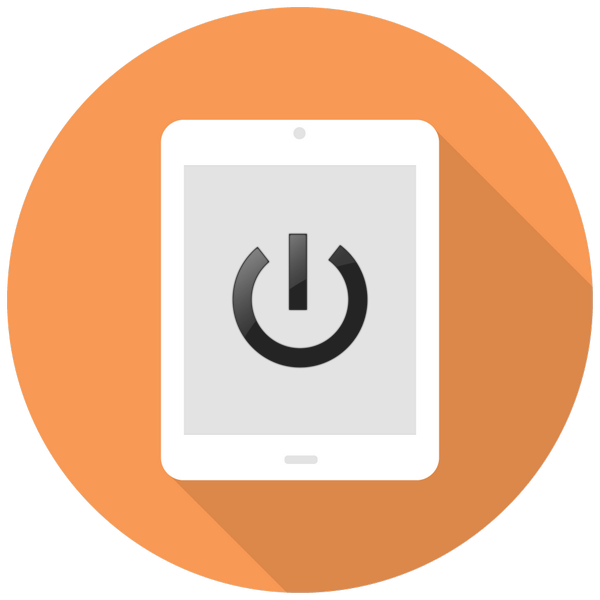
Majitelia iPadu narazia na problém, keď sa zariadenie nezapne alebo sa na obrazovke iba rozsvieti ikona Apple. Existuje niekoľko dôvodov možného zlyhania, z ktorých niekoľko možno vyriešiť doma bez toho, aby ste sa obrátili na servisné stredisko.
obsah
Čo robiť, ak sa iPad nezapne
Problém so zapnutím tabletu môže byť spôsobený niekoľkými dôvodmi: porucha niektorých vnútorných súčastí alebo porucha systému. V druhom prípade môžu pomôcť jednoduché činnosti, ktoré nevyžadujú otvorenie zariadenia.
Možnosť 1: Nabíjanie
Prvým a najbežnejším dôvodom, prečo sa iPad nezapne, je vybitá batéria. Tablet sa na sekundu zapne, na obrazovke sa zobrazí logo Apple a potom všetko zmizne. V takom prípade sa ikona nízkej ceny nemusí zobraziť, používateľ uvidí iba čiernu obrazovku.
Riešenie je veľmi jednoduché - pripojte iPad k sieti pomocou nabíjačky a počkajte 10-20 minút. Počas tejto doby bude batéria schopná spotrebovať dostatok energie na ďalšie začlenenie. Po opätovnom spustení iPadu.

Je dôležité pripojiť iPad k zdroju napájania iba prostredníctvom „natívnej“ nabíjačky. Ak je to možné, nepoužívajte nabíjanie z telefónov iPhone a iných modelov iPad, ani z akýchkoľvek analógov. Tabletu často prehrievajú, čo môže poškodiť samotnú tabletu. Na obrázku nižšie si môžete porovnať, ako vyzerajú adaptéry iPad a iPhone.
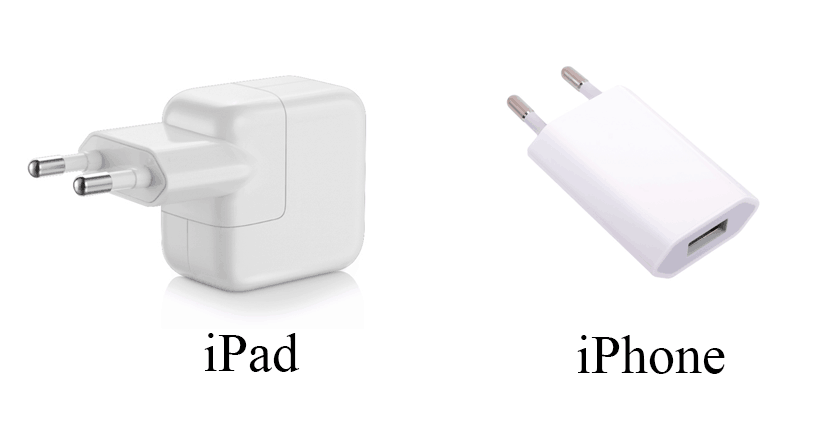
Ak sa iPad ani po 20 minútach nabíjania nezapne, skontrolujte, či funguje kábel USB a / alebo samotná zásuvka. Pripojte ich k inému telefónu alebo tabletu a zistite, či sa nabíja. Ak áno, prejdite k iným riešeniam problému.
Možnosť 2: Reštartujte počítač
Reštartovanie tabletu pomáha mnohým používateľom pri zlyhaní softvéru, pretože v tomto systéme je systém zbavený prebytočných údajov, čím bráni ďalším zlyhaniam a eliminuje tie predchádzajúce. Môže to byť vykonané rôznymi spôsobmi, ale v našom prípade budeme musieť použiť tzv. „Tvrdý“ reštart. Ako sme to opísali, sme opísali v metóde 2 nasledujúceho článku.
Viac informácií: IPad sa reštartuje, keď zamrzne
Možnosť 3: Oprava iPadu
Najradikálnejším riešením problému, keď iPad nie je zahrnutý, je jeho blikanie a obnova. Okrem toho je táto možnosť posledná, ktorú môže používateľ použiť doma.
Vezmite prosím na vedomie, že vytvorenie záložnej kópie v tejto fáze nie je možné, preto ak krátko pred rozpisom nebola vytvorená automaticky alebo ručne, potom používateľ riskuje stratu všetkých súborov bez možnosti obnovy.
V prípade rozbitého tabletu pomôže iba zariadenie iTunes resetovať iPad a nastaviť ho ako nový.
- Pomocou kábla USB pripojte iPad k počítaču a otvorte iTunes.
- Kliknite na ikonu zariadenia na hornom paneli.
- Stlačte a podržte tlačidlá Napájanie a Domov . Na obrazovke sa objaví ikona jablka, ktorá zhasne takmer okamžite.
- V otvorenom dialógovom okne iTunes kliknite na „Obnoviť iPad“ - „Obnoviť a aktualizovať“. Upozorňujeme, že po blikaní bude na zariadenie nainštalovaná najnovšia verzia systému iOS.
- Po reštarte zariadenia systém vyzve používateľa, aby ho nakonfiguroval ako nové alebo obnovil údaje zo záložnej kópie.
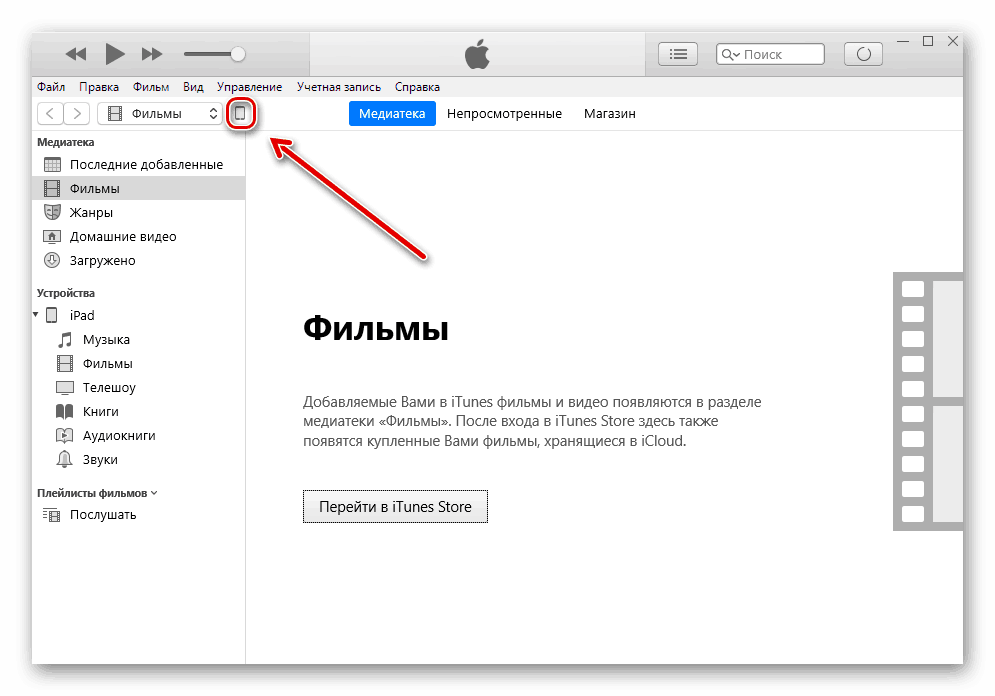

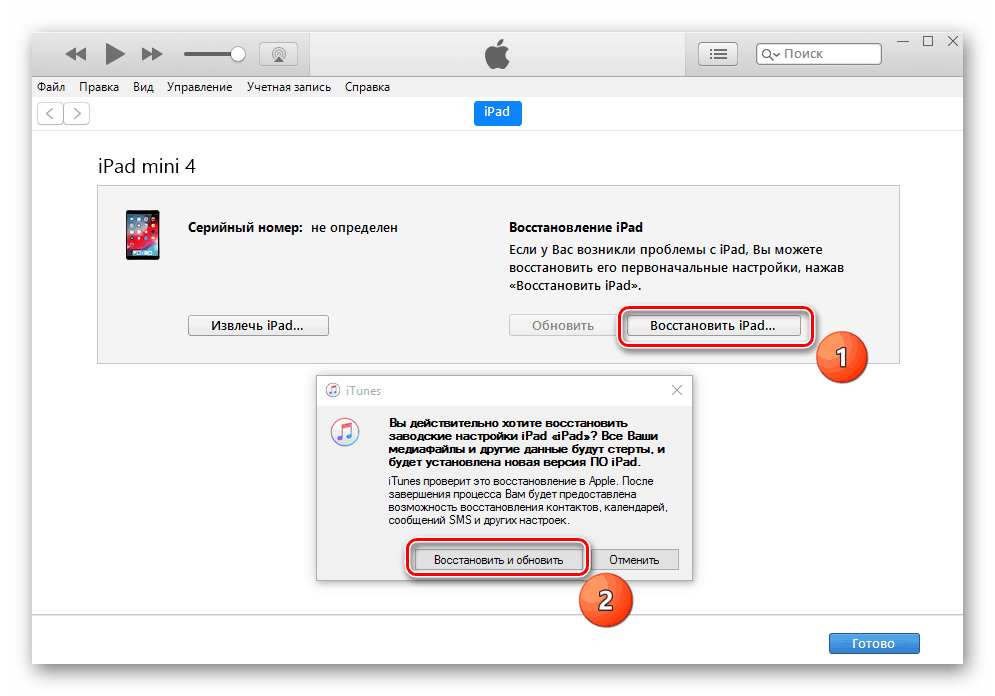
Možnosť 4: Opravy chýb v systéme iOS
Ďalším spôsobom, ako obnoviť iPad, je použitie programu tretej strany, ktorý vám umožní opraviť chyby na zariadeniach iOS a DFU. Pri použití tejto možnosti používateľ nestratí dôležité údaje. V tomto článku zvážime prácu s programom dr.fone.
Stiahnite si dr.fone z oficiálnych stránok
- Pripojte svoj iPad k počítaču a otvorte dr.fone. Ukončite program iTunes, pretože bude rušiť obnovu.
- Kliknite na tlačidlo Opraviť .
- Kliknite na „Štandardný režim“ . Táto funkcia vám umožňuje opraviť niektoré systémové chyby a neodstraňovať údaje zo zariadenia. Užívateľ však môže využiť rozšírený režim , v ktorom sa eliminuje väčší zoznam problémov, ale všetky údaje z iPadu sa odstránia.
- V nasledujúcom okne sa používateľovi zobrazí nápis, že zariadenie nie je pripojené. Najprv ho musíme zadať v režime DFU. Kliknite na „Zariadenie je pripojené, ale nebolo rozpoznané“ .
- Podržte a na 10 sekúnd podržte tlačidlá napájania a domov . Potom uvoľnite tlačidlo napájania , ale držte ho stlačené ďalších 10 sekúnd. Počkajte, kým program iPad identifikuje.
- V okne, ktoré sa otvorí, kliknite na „Ďalej“ - „Stiahnuť“ - „Opraviť teraz“ . Skontrolujte, či je začiarknuté políčko „Zachovať pôvodné údaje“ , čo zaisťuje bezpečnosť údajov v tablete.
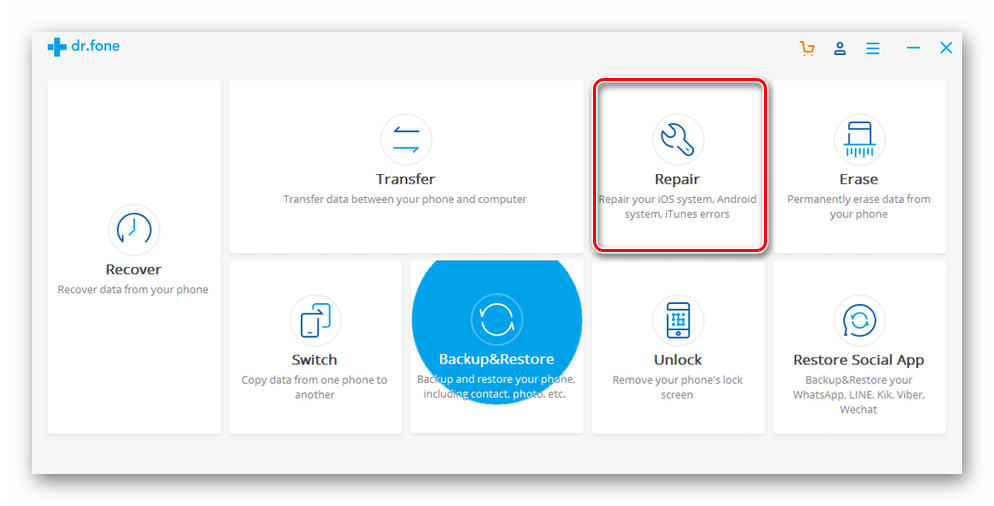
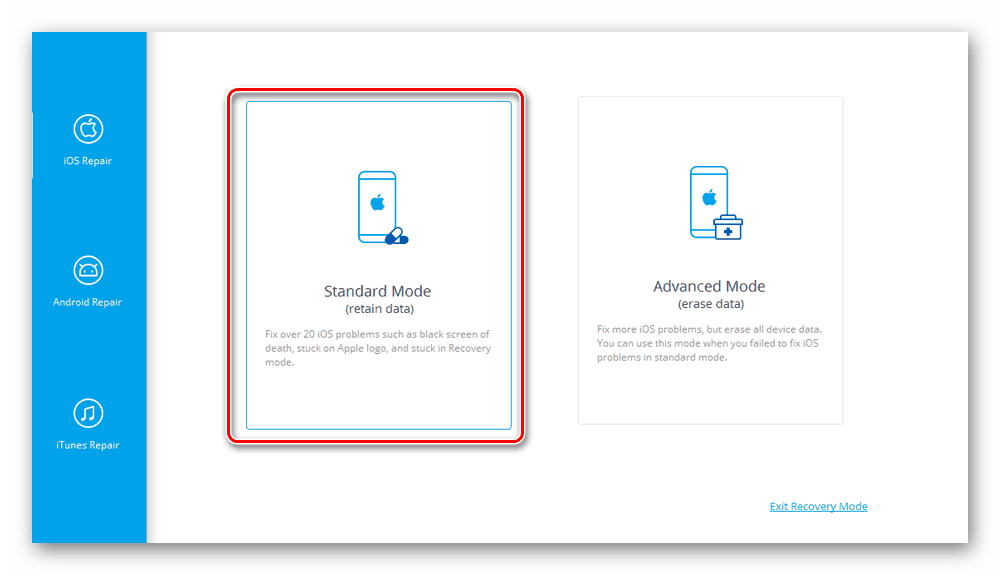
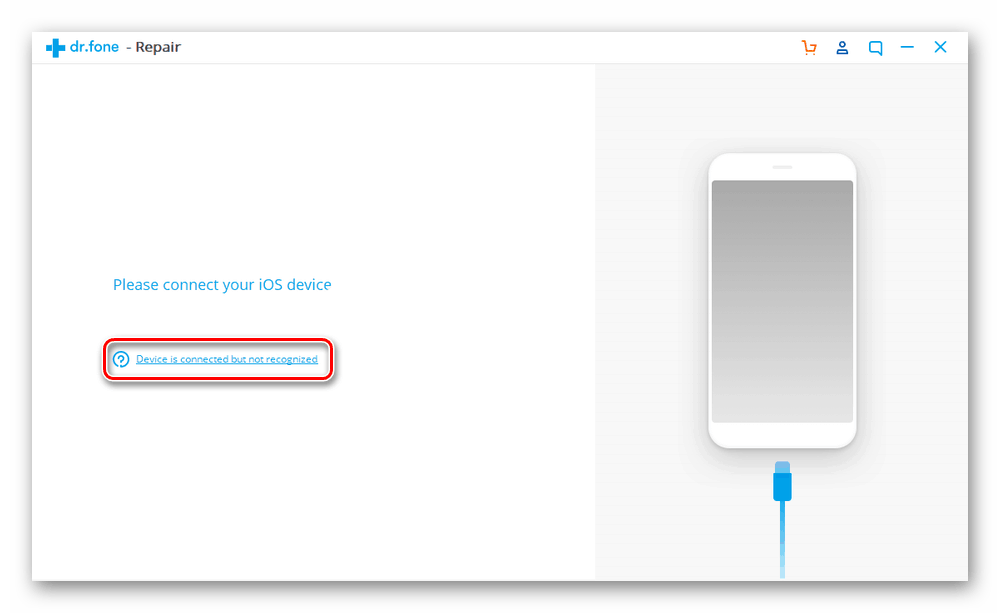

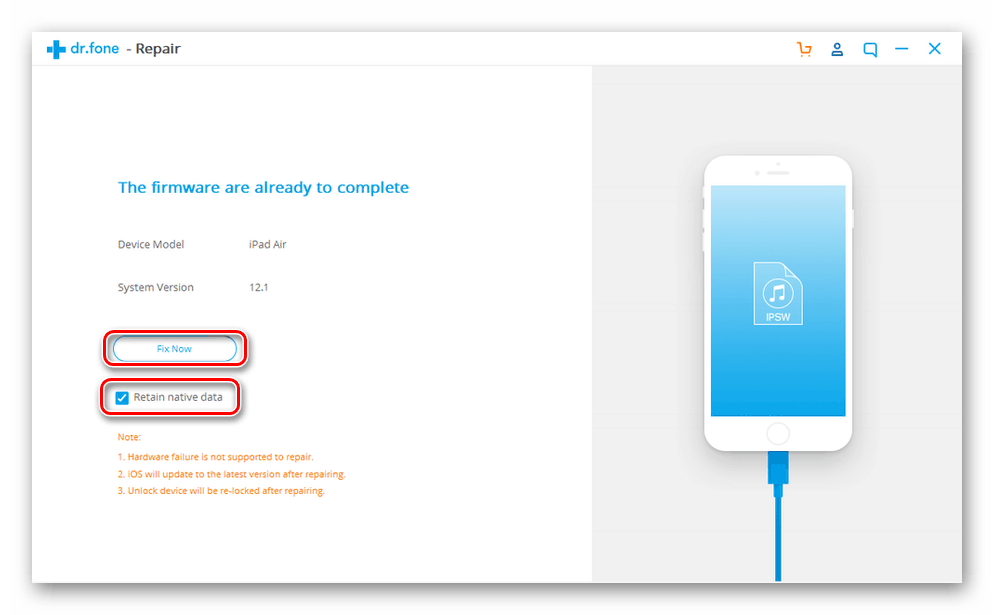
Možnosť 5: Oprava
Možnosti popísané vyššie na vyriešenie problému neschopnosti zapnúť iPad sú vhodné, iba ak tablet nebol mechanicky poškodený. Ak sa napr. Dostane kvapka alebo vlhkosť, môžu sa poškodiť komponenty, čo vedie k poruchám.
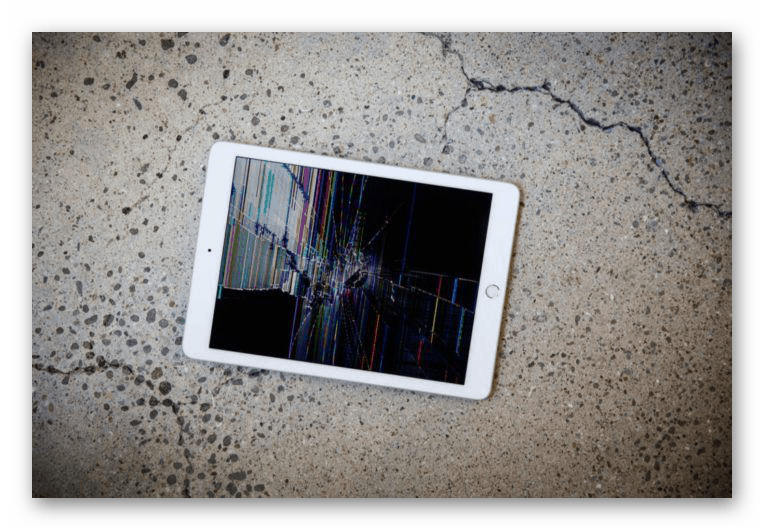
Uvádzame hlavné príznaky, pomocou ktorých môže užívateľ pochopiť, že problém je funkciou „vnútorností“ iPadu:
- Bliká pri zapnutí;
- Predtým, ako obraz zmizne, sú pozorované interferencie, pruhy atď .;
- Ikona jablka, ktorá sa zobrazí, je biela ako biela.
Ak sa nejaký znak zhoduje, neodporúča sa vykonávať samoopravu a demontáž tabletu. Ak potrebujete kvalifikovanú pomoc, obráťte sa na servisné stredisko.
Dnes sme skúmali, prečo sa iPad nemusí zapnúť a ako tento problém vyriešiť sám. V prípade mechanického poškodenia by ste sa však mali poradiť s odborníkom.